Kuidas WeChat kasutada?
Autor:
Louise Ward
Loomise Kuupäev:
9 Veebruar 2021
Värskenduse Kuupäev:
1 Juuli 2024

Sisu
Selles artiklis: looge kontoLisa sõpruKasutage WeChatReferences
WeChat on tasuta mobiiltelefoni rakendus. WeChat võimaldab teil saata e-kirju, fotosid, videoid ja palju muud. See on saadaval iOS, Android, Windows Phone, Nokia S40, Symbian ja BlackBerry telefonides. Rakendus on saadaval ka Mac OS X-is.
etappidel
1. osa Looge konto
-
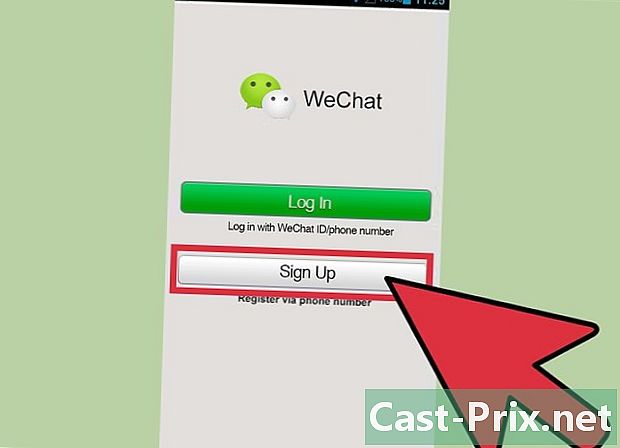
Looge konto. Käivitage rakendus. Vajutage nuppu registreerimine (või Registreeri iPhone'is). Valige registreerimiskuval piirkond, kus te elate, ja sisestage oma telefoninumber väljale Telefoninumber. Puudutage nuppu Registreeri. Kui teil palutakse oma number kinnitada, kontrollige sisestatud numbrit ja vajutage siis nuppu korras. -
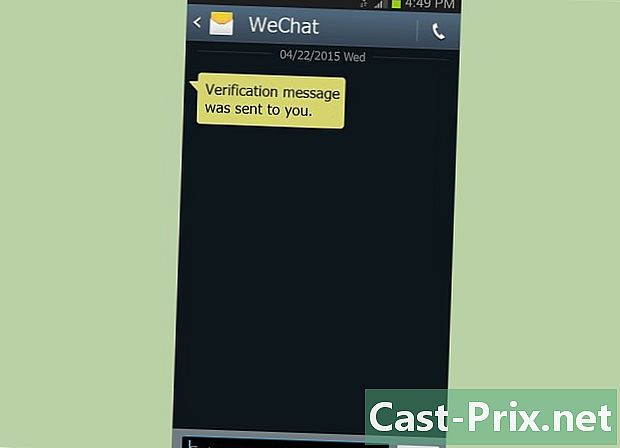
Kontrollige kontot. WeChat saadab teile neljakohalise kinnituskoodi. Põllul Sisesta koodtippige kinnituskood ja vajutage siis nuppu Saada.- Kui te ei saanud kinnituskoodi, klõpsake nuppu Kontrollikoodi ei saadud? siis vajutage tagastamine uue koodi saamiseks või vajutage üleskutse kinnituskoodiga automaatse kõne vastuvõtmiseks.
- WeChati teenusetingimuste kohaselt peate enne rakenduse kasutamist olema vähemalt 13-aastane ja omama vanemate luba.
-
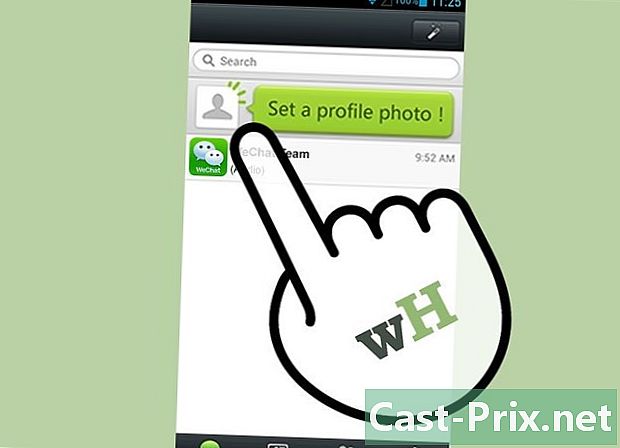
Looge WeChati profiil. Ekraanil Loo profiil, põllul Täisnimi, sisestage väljale nimi ja identifikaator WeChat ID.- Sellel ekraanil saate oma konto jaoks valida ka profiilipildi. See on valikuline.
- Väljale Kuvatav nimi saate sisestada mis tahes nime, mida soovite kasutada.
-
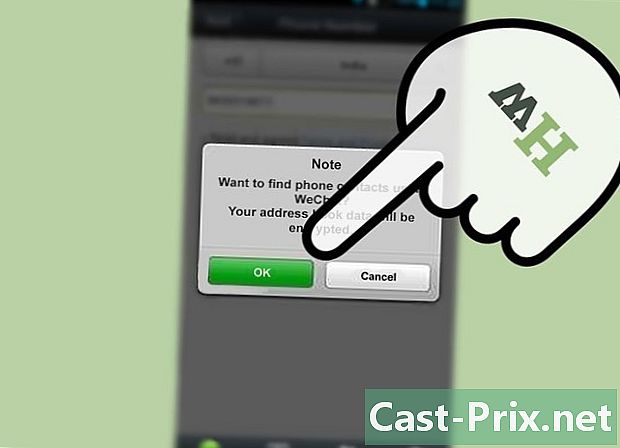
Leidke oma sõbrad veebisaidilt WeChat. Ekraanil Lisage sõpru, Pakub WeChat teile juurdepääsu oma aadressiraamatule, et leida oma sõpru, kes seda rakendust kasutavad. Kui lubate selle toimingu (koputades Leidke sõpru) tuvastab rakendus teie telefonis olevad nimed, telefoninumbrid ja aadressid ning edastab need WeChati serveritesse, et leida teie sõpru, kes kasutavad WeChat.- Vajutage Lisateave lisateavet selle kohta, kuidas WeChat teie sõprade kontaktteavet kasutab.
- Kui eelistate seda praegu mitte teha, saate seda ka hiljem teha. Kui otsustate mitte, saate sõpru käsitsi lisada.
2. osa Lisage sõpru
-
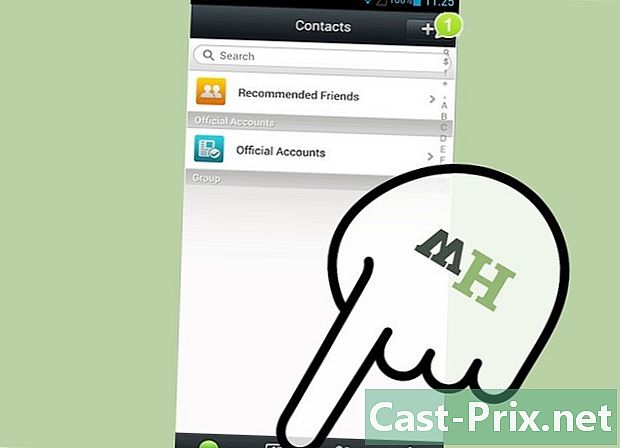
Käivitage WeChat ja koputage Kontaktid. Kui lubate rakendusel juurdepääsu oma kontaktide loendile, kasutab ta seda teavet teiste WeChati kasutajate otsimiseks, keda võite tunda. -
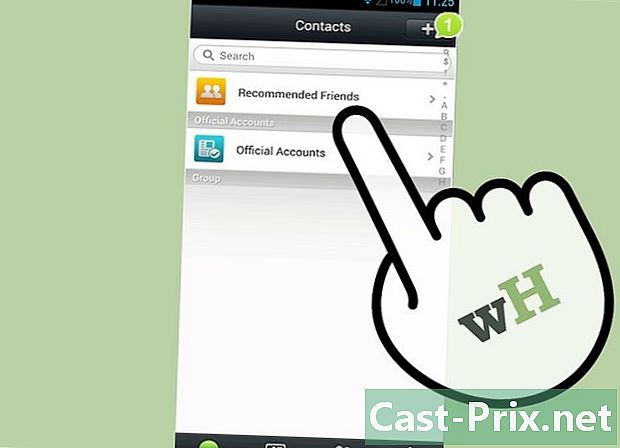
Puudutage valikut Soovitatavad sõbrad -
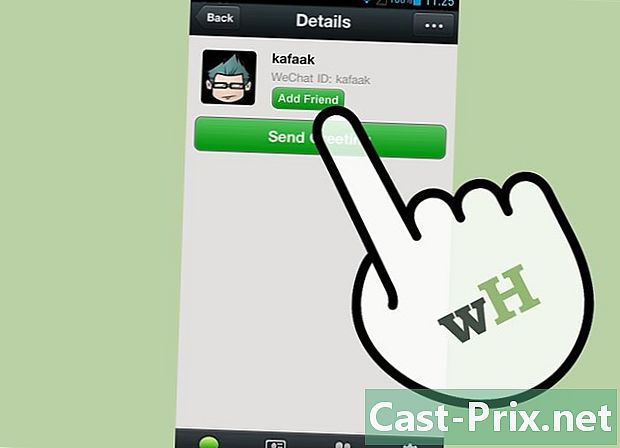
Puudutage lisatava kontakti kõrval nuppu Lisa. Need kontaktid lisatakse teie sõprade loendisse. -
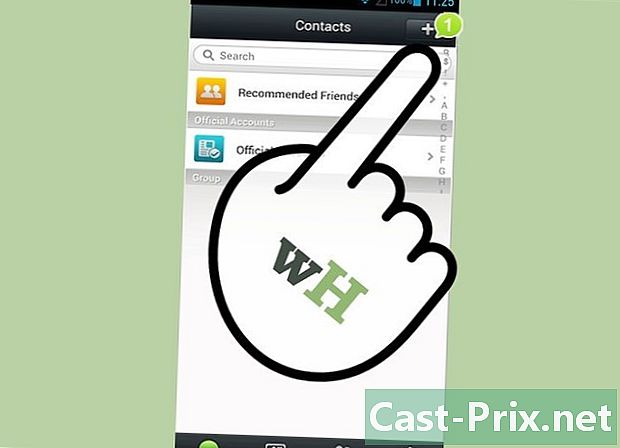
Leidke sõpru. Sõprade leidmiseks nende telefoninumbrit kasutades koputage paremas ülanurgas nuppu +. -
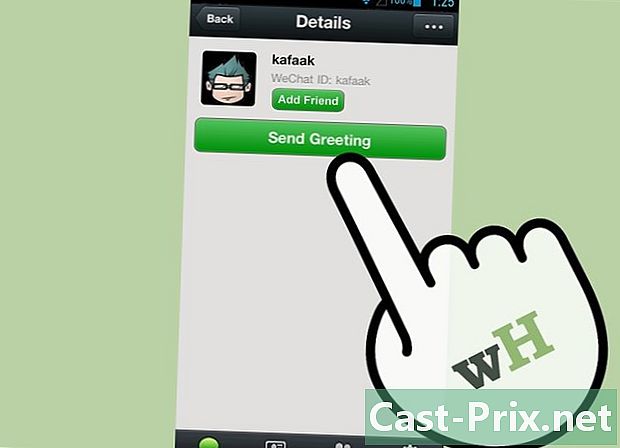
Koputage valikut Lisa sõpru -
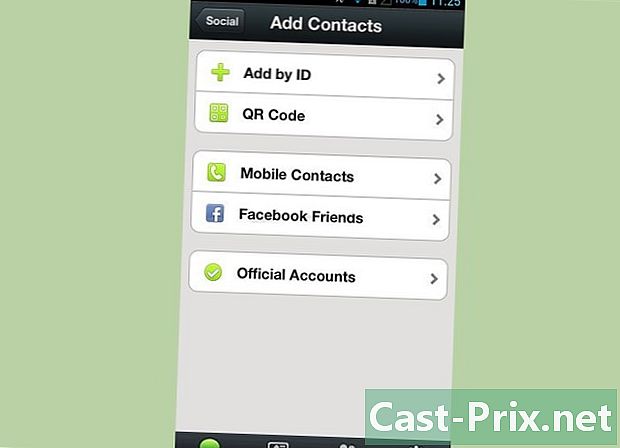
Sisestage otsinguväljale sõbra tuttava telefoninumber, kes kasutab WeChat. Samuti saate oma WeChat ID abil sõpru otsida.- LID WeChat on nimi, mille sisestate väljale WeChat ID Täisnimi oma WeChati konto loomisel.
- Võite otsida kasutajaid ka QQ abil, mis on Hiinas kõige populaarsem rakendus, kuid see valik on tõenäoliselt kasulik, kui teil pole Hiinas sõpru.
3. osa WeChati kasutamine
-
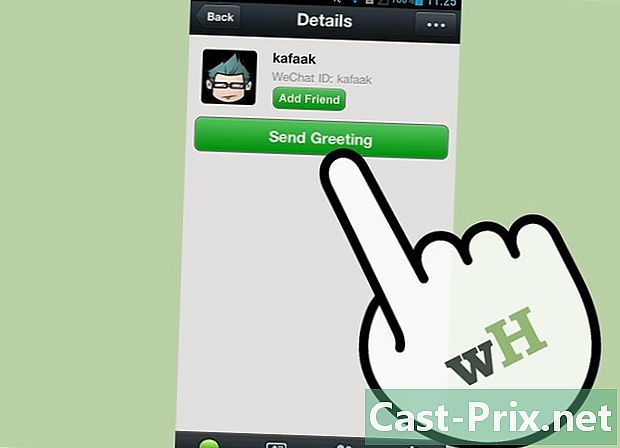
Saatke üks. Vajutage sidemed, siis valige sõbra nimi ja klõpsake nuppu s vestlusakna avamiseks. Sisestage see talle määratud väljale ja vajutage Saada. -
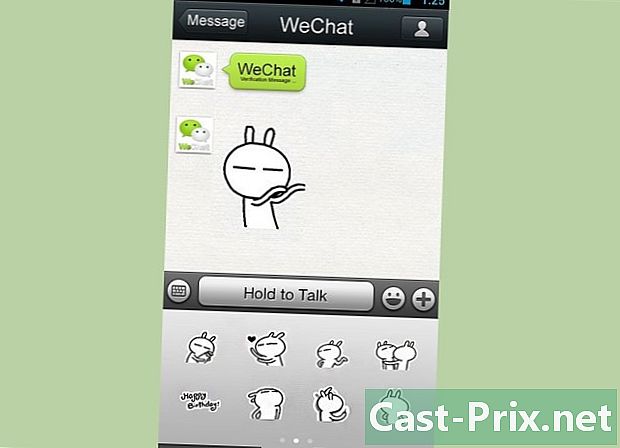
Lisage emotikon ühele. Sisestage oma nimi ja vajutage emotikon nuppu. Seejärel valige emotikon, mille soovite omale lisada. -
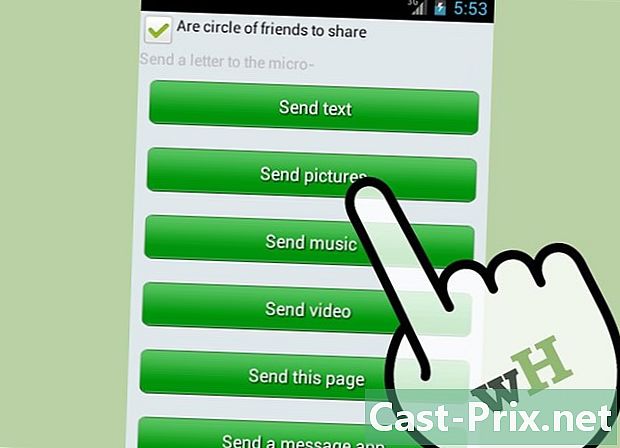
Foto või video saatmine. Väljast paremal vajutage nuppu + ja valige saadetavad pildid. Kui lubate WeChatil juurdepääsu teie meediumikogule, näete oma fotosid ja videoid. Foto lisamiseks oma fotole puudutage. Soovi korral saate selle sisestada ilma oma fotota. Vajutage Saada.- Apple'i seadmete puhul küsitakse esimest korda, kui proovite fotot või videot oma meediumikogust saata, kas te soovite, et rakendus saaks juurdepääsu teie fotodele. Seda sätet saate muuta menüüs IOS-i seadme seaded. Kerige alla jaotiseni WeChati seaded ja muutke turvaseadeid.
-
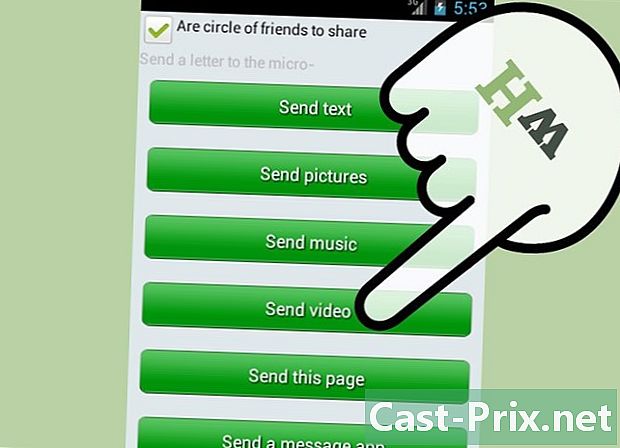
Saate foto või video saata. Väljast paremal vajutage nuppu + ja seejärel pildi või video tegemiseks kaameranuppu. Tehke foto või jäädvustage video ja klõpsake siis nuppu Kasutage fotot. WeChat saadab foto või video.- Video saatmisel olge ettevaatlik, kuna need failid võivad olla väga suured.
- Kui Apple'i seadmed proovivad esimest korda WeChatiga pilti või videot teha, palub WeChat teil oma kaamerale juurdepääsu. Seda sätet saate muuta menüüs IOS-i seadme seaded. Kerige alla jaotiseni WeChati seaded ja muutke turvaseadeid.
-
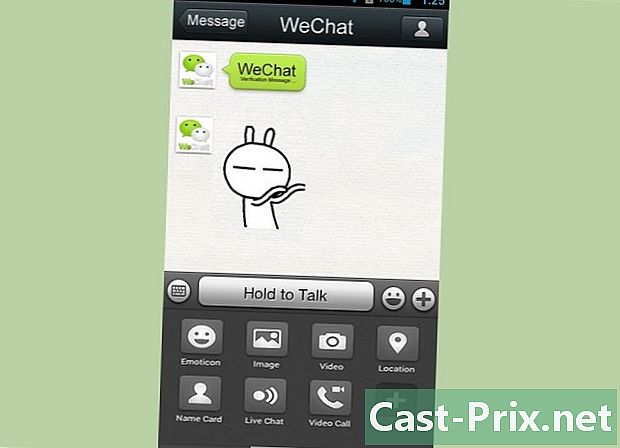
Hääl- või videokõne tegemine. Lisaks piltide ja videote saatmisele saate WeChatit kasutada ka hääle- või videokõnede tegemiseks. Vajutage nuppu +, seejärel nuppu Helikõne või Videokõne.- Kui inimene, kellele proovite helistada, ei lisanud teid oma sõbraks, ei saa te heli- ega videokõnet teha.
- Kui te pole Wi-Fi-võrguga ühendatud, kasutavad heli- ja videokõned teie mobiiltelefoni andmeplaani. Videokõne võib teie paketi kiiresti ära kasutada.
